Wenn Sie über MP4-Videos verfügen und diese manchmal zum späteren Brennen in ISO-Dateien konvertieren möchten, um sie auf einem DVD-Player abzuspielen.In dieser Situation benötigen Sie einen professionellen MP4/ISO-Konverter.Vielleicht haben Sie mehrere Programme ausprobiert, aber nur wenige sind sinnvoll.Hier in diesem Artikel finden Sie ein großartiges Programm, um das Problem zu lösen und die detaillierten Schritte zum einfachen Konvertieren von MP4 in ISO zu lernen.
So konvertieren Sie MP4 in eine ISO-Datei mit VideoByte DVD Creator
Wie können Sie unter den zahlreichen Konvertern auf dem Markt einen Suitalbe auswählen? Hier möchte ich Ihnen ein fabelhaftes Programm vorstellen, das VideoByte DVD Creator ist, um MP4 in ISO zu konvertieren. Mit VideoByte DVD Creator können Sie MP4 ohne Qualitätsverlust direkt in eine ISO-Datei auf Ihrem Computer brennen.Darüber hinaus können Sie fast alle gängigen Videoformate wie AVI, MPEG, VOB, FLV, MKV, MPG usw.in ISO-Dateien/DVDs/Ordner konvertieren.Darüber hinaus können Sie Ihre Videos vor dem Konvertieren bearbeiten, um Ihre einzigartigen Videos zu erstellen.
Schritt-für-Schritt-Anleitung zur Konvertierung von MP4 in ISO mit diesem Programm.
Schritt 1. Laden Sie VideoByte DVD Creator herunter und installieren Sie es
Laden Sie das herunter Klicken Sie auf die Schaltfläche “Downloaden” und befolgen Sie die Anweisungen zur Installation auf Ihrem Computer. Starten Sie dann das Programm, um die Aufgabe zu erledigen.
Schritt 2. MP4-Datei(en) importieren
Klicken Sie auf die Schaltfläche “Dateien hinzufügen“, um Videos in das Programm zu importieren.Sie können die Dateien nicht direkt in das Programm ziehen und dort ablegen.
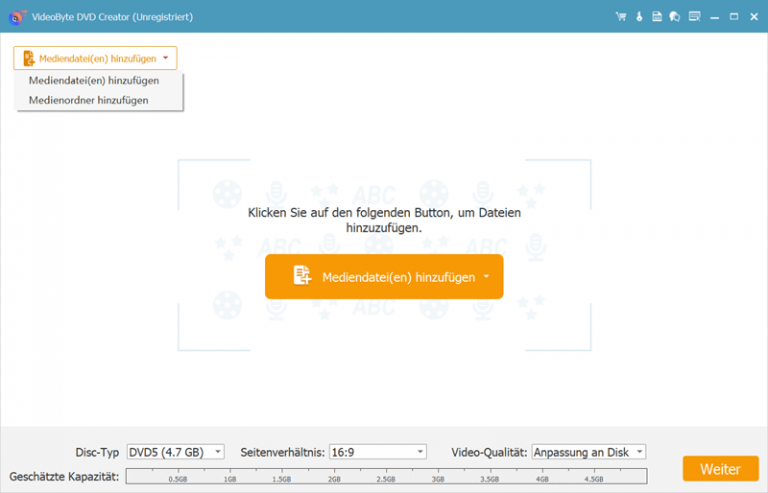
Schritt 3.Video vor der Konvertierung in ISO bearbeiten
Klicken Sie auf die Schaltfläche “Bearbeiten” und das Bearbeitungsfenster wird angezeigt.Sie können den Videoeffekt anpassen, indem Sie die Einstellungen für Helligkeit, Sättigung, Kontrast oder Farbton ändern.Das Schneiden der Videolänge, das Zuschneiden von Videos oder das Hinzufügen von Wasserzeichen zum Video ist ebenfalls verfügbar.
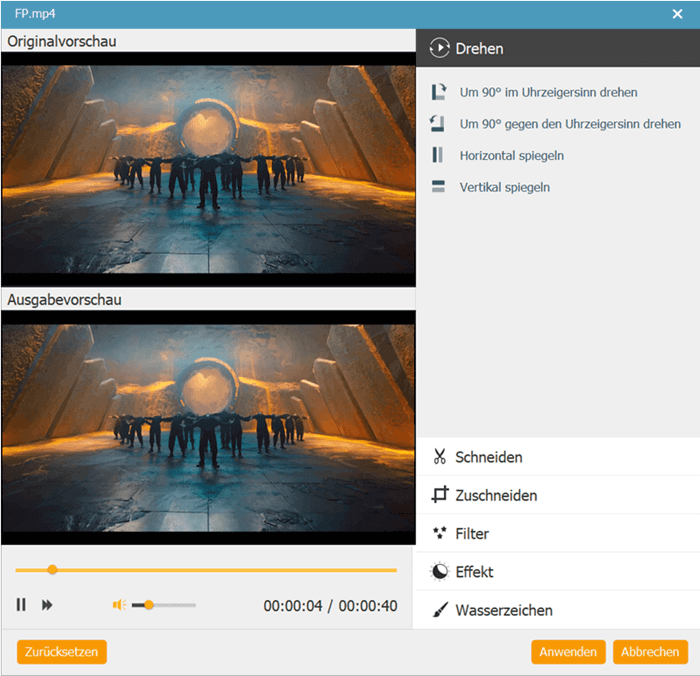
Schritt 4. Zielordner auswählen
Jetzt können Sie zur Registerkarte “Einstellungen” gehen, um Ausgabeparameter wie Auflösung, Seitenverhältnis, Videobitrate usw. zu ändern.Danach können Sie zu zurückkehren Klicken Sie auf die Hauptoberfläche und wählen Sie den Ausgabeordner aus.
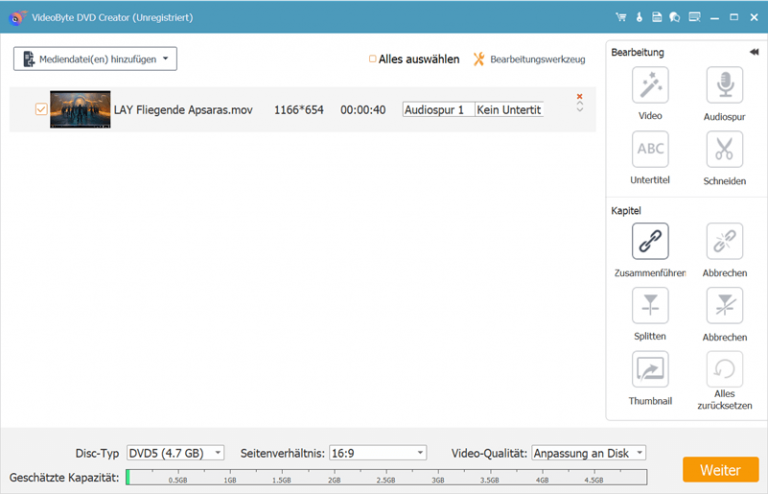
Schritt 5. Konvertieren Sie MP4 in ISO
Nachdem Sie Ihr Video bearbeitet haben, können Sie auf die Schaltfläche „Brennen“ in der unteren rechten Ecke klicken.Anschließend wird möglicherweise die folgende Oberfläche angezeigt. Wählen Sie “Als ISO speichern” und klicken Sie auf “Start“, um mit der Konvertierung von MP4 in ISO zu beginnen.
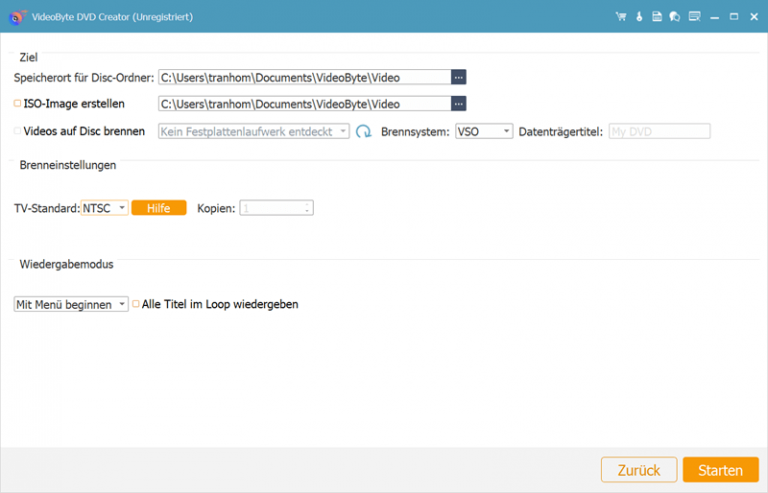
Erweitertes Wissen
ISO-Datei, auch ISO-Image genannt, ist eine Archivdatei(auch als Disc-Image bezeichnet), die alles enthält, was Sektor für Sektor auf eine optische Disc geschrieben wird, einschließlich des Dateisystems für optische Discs.ISO-Images können von optischen Datenträgern erstellt oder zum erneuten Erstellen von optischen Datenträgern mithilfe von Software vieler Softwareanbieter verwendet werden.ISO-Images haben normalerweise die Dateierweiterung.iso.Der Name ISO stammt aus dem ISO 9660-Dateisystem, das mit CD-ROM-Medien verwendet wird.Ein ISO-Image enthält jedoch auch ein UDF-Dateisystem(ISO/IEC 13346).
Im Großen und Ganzen ist dies die Art und Weise, wie MP4 in ISO-Dateien konvertiert wird. Um ehrlich zu sein, VideoByte DVD Creator ist die rücksichtsvollste und nützlichste Software mit vielen leistungsstarken Funktionen, die sehr flexibel sind und eine Nummer haben von Optionen. Die mit diesem Programm konvertierte ISO-Datei kann auf DVD gebrannt werden, sodass Sie Ihr Lieblingsvideo auf jedem DVD-Player ohne Einschränkung des Regionalcodes und ohne DVD-Schutz wiedergeben können.Versuch es selber!
FAQs zum Thema
Wie kann ich eine MP4-Datei in das ISO-Format umwandeln?
Um eine MP4-Datei in das ISO-Format umzuwandeln, benötigen Sie eine spezielle Konvertierungssoftware wie z.B. “VideoByte DVD Creator”. Laden Sie Ihre MP4-Datei in das Programm, wählen Sie das ISO-Format als Ausgabeoption aus und starten Sie den Konvertierungsprozess.
Umgekehrt um ISO Dateien in MP4 Videos umzuwandeln braucht man jedoch eine DVD Ripper Software.
Welche Vorteile bietet die Umwandlung von MP4 zu ISO?
Die Umwandlung von MP4 zu ISO ermöglicht es Ihnen, Ihre Videos auf einer DVD oder Blu-ray-Disc zu brennen und auf jedem DVD- oder Blu-ray-Player abzuspielen. ISO-Dateien bieten eine kompakte und sichere Möglichkeit, Videos zu speichern und zu teilen.
Kann ich ISO-Dateien auf meinem Computer abspielen?
Ja, Sie können ISO-Dateien mit Hilfe von virtuellen Laufwerken abspielen. Programme wie “Virtual CloneDrive” oder “Daemon Tools” ermöglichen es Ihnen, ISO-Dateien als virtuelle Laufwerke einzubinden und sie wie physische Discs zu behandeln. Dadurch können Sie den Inhalt der ISO-Datei direkt auf Ihrem Computer abspielen.
Welche Brennsoftware eignet sich zum Brennen von ISO-Dateien auf eine leere Disc?
Es gibt verschiedene DVD Brennprogramme, die sich zum Brennen von ISO-Dateien eignen, wie z.B. “VideoByte DVD Creator”, “ImgBurn” oder “CDBurnerXP”. Laden Sie die ISO-Datei in das Brennprogramm, wählen Sie die gewünschten Einstellungen (z.B. Brenngeschwindigkeit) und starten Sie den Brennvorgang, um die ISO-Datei auf eine leere Disc zu brennen.
Mehr erfahren: DVD ISO erstellen: Von der Vorbereitung bis zum Brennen

